注意:为了避免暂时无法访问自己的帐号,请确保每天的 IMAP 下载量和上传量分别不超过 2500 MB 和 500 MB。如果您要在多台计算机上设置单个 IMAP 帐号,请在每次设置之间尽量间隔一段时间。
使用 IMAP 在其他电子邮件客户端上查看 Gmail 邮件
设置 IMAP 并更改您的 SMTP 设置,即可在其他邮件客户端(如 Microsoft Outlook 和 Apple Mail)中阅读 Gmail 邮件。使用 IMAP 时,您可以在多台设备上阅读 Gmail 邮件,而且邮件还会实时同步。您也可以使用 POP 阅读 Gmail 邮件。
注意:为了避免暂时无法访问自己的帐号,请确保每天的 IMAP 下载量和上传量分别不超过 2500 MB 和 500 MB。如果您要在多台计算机上设置单个 IMAP 帐号,请在每次设置之间尽量间隔一段时间。
设置 IMAP
第 1 步:检查 IMAP 是否已启用
- 在计算机上打开 Gmail。
- 点击右上方的“设置”图标 。
- 点击设置。
- 点击转发和 POP/IMAP 标签。
- 在“IMAP 访问”部分,选择启用 IMAP。
- 点击保存更改。
第 2 步:在电子邮件客户端中更改 SMTP 和其他设置
借助以下表格,使用正确的信息更新您的客户端。如需有关更新设置的帮助,请在您的电子邮件客户端的帮助中心内搜索关于 IMAP 设置的说明。
| 接收邮件 (IMAP) 服务器 | imap.gmail.com 要求 SSL:是 端口:993 |
| 发送邮件 (SMTP) 服务器 | smtp.gmail.com 要求 SSL:是 要求 TLS:是(如适用) 使用身份验证:是 SSL 端口:465 TLS/STARTTLS 端口:587 |
| 完整名称或显示名称 | 您的姓名 |
| 帐号名、用户名或电子邮件地址 | 您的完整电子邮件地址 |
| 密码 | 您的 Gmail 密码 |
国内使用Gmail
主要就是pop3和IMAP端口设置,没有放行这些端口是复发正常使用邮箱的
993,465,587121323
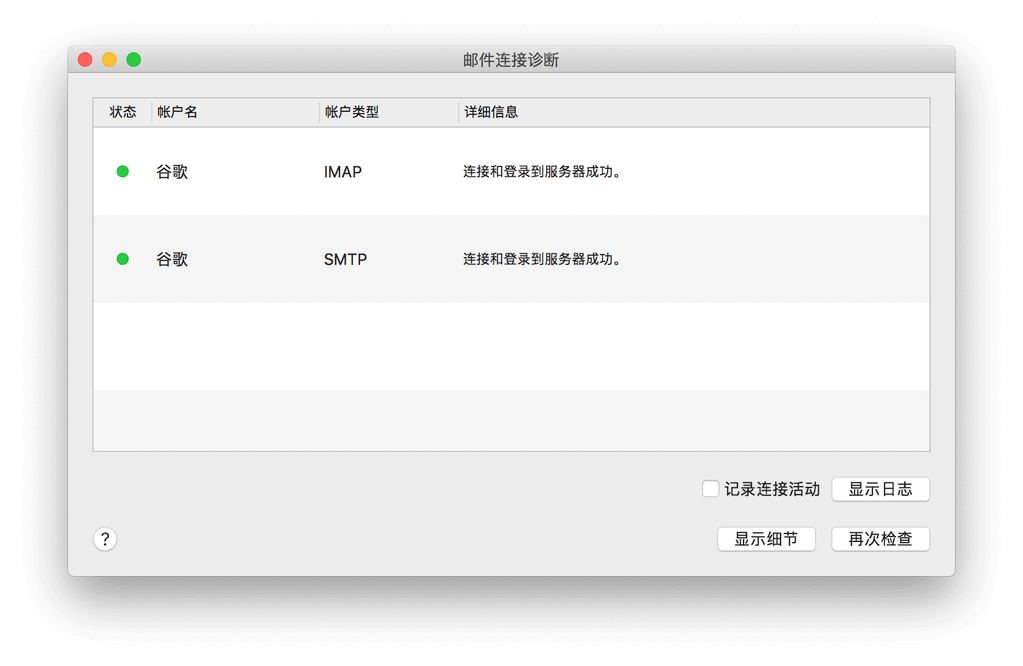
本文摘自:https://wp.gxnas.com/4284.html,感谢原作者
© 版权声明
文章版权归作者所有,未经允许请勿转载。
THE END
















